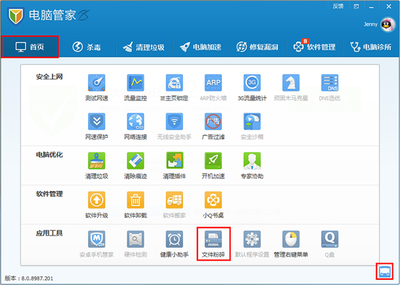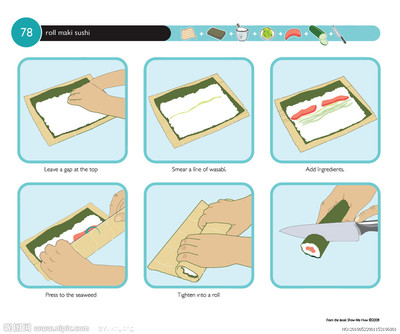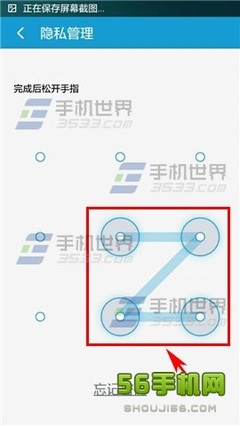Crd文件如何导出Jpg格式?类似于cdr文件或者ai文件都是可以用Coreldraw软件打开导出成JPG文件的。这一操作方法对于熟手人员来说,很简单。但是对初学者,还是得注意一些操作方法的。下面小编来给大家介绍一下吧。
Crd文件如何导出Jpg格式――操作方法/步骤Crd文件如何导出Jpg格式 1、
打开CorelDRAW文件,点“文件”》“打开”选择要打开的文件。
如果您不这样操作,也可以直接双击需要打开的文件,直接打开也行。
Crd文件如何导出Jpg格式 2、
打开文件后。
Crd文件如何导出Jpg格式 3、
点“文件”》“导出”(或者快捷键CTRK+E导出)
Crd文件如何导出Jpg格式_crd软件
Crd文件如何导出Jpg格式 4、
选择保存路径,选择JPG类型 ,导出。
Crd文件如何导出Jpg格式 5、
转换为位图界面,建议修改一下分辨率,最好为72,不然一会打开的图片占很大的空间容量。
确定即可
Crd文件如何导出Jpg格式 6、
JPEG导出确认即可。您也可以预览一下也行。
Crd文件如何导出Jpg格式_crd软件
Crd文件如何导出Jpg格式――注意事项对于初学者建议多操作操作就好。
有关更多软件知识,可关注小编(百度搜索“wyang98”)的其它经验,感谢您的关注。

 爱华网
爱华网